So laden Sie das Offline-Installationsprogramm für Microsoft 365 für Windows 10 herunter
2 Minute. lesen
Aktualisiert am
Lesen Sie unsere Offenlegungsseite, um herauszufinden, wie Sie MSPoweruser dabei helfen können, das Redaktionsteam zu unterstützen Lesen Sie weiter
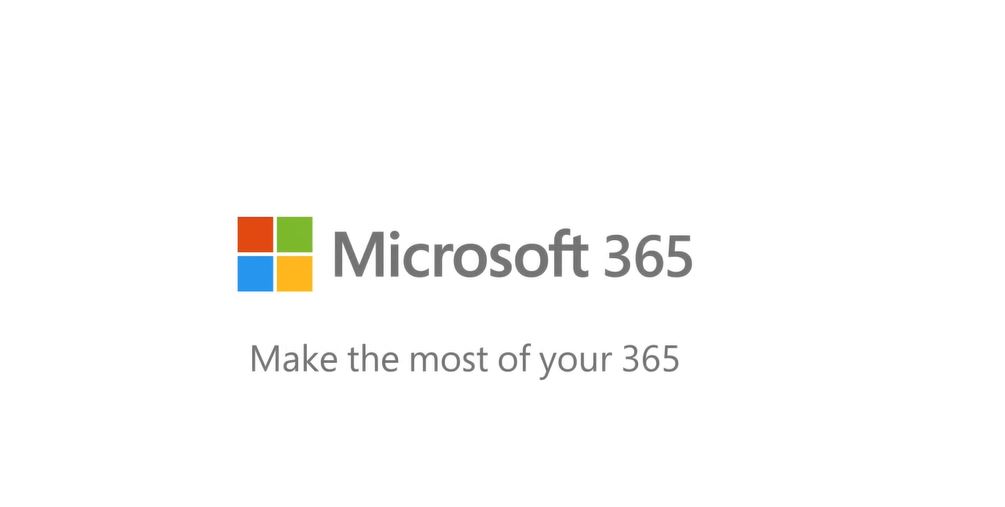
Wenn Sie über ein Microsoft 365-Abonnement (früher bekannt als Office 365) verfügen, können Sie die robusten Office-Desktop-Apps nutzen, mit denen Sie vertraut sind, wie Word, PowerPoint, Excel, Access und Publisher. Um diese Apps herunterzuladen und zu installieren, müssen Sie zu www.office.com gehen und auf die Schaltfläche Installieren klicken. Um eine große Dateigröße zu vermeiden, wird anstelle der vollständigen Einrichtung von Office-Apps eine kleine Office-Installationsdatei auf Ihren PC heruntergeladen. Wenn Sie das Setup ausführen, lädt Microsoft die Apps aus dem Internet herunter, um sie auf Ihrem PC zu installieren.
Einige Leute bevorzugen jedoch die Offline-Installationsmethode. Mit dem Offline-Installationsprogramm von Microsoft 365 können Sie die Datei einmal herunterladen und die Office-Apps jederzeit ohne Internet installieren.
So können Sie das Offline-Installationsprogramm von Microsoft 365 herunterladen:
- Um das Offline-Installationsprogramm herunterzuladen, gehen Sie zu www.office.com. Wenn Sie noch nicht mit dem Microsoft-Konto angemeldet sind, das Ihrer Office-Kopie zugeordnet ist, tun Sie dies jetzt. Wenn Sie mit einem anderen Konto angemeldet sind, melden Sie sich von diesem ab und dann erneut mit dem richtigen Microsoft-Konto an.
- Auswählen Installieren Sie Office. Wenn Sie über ein Microsoft 365-Abonnement verfügen, müssen Sie ebenfalls auswählen Office installieren > auf der Installationsseite.
- Wählen Sie im Fenster Herunterladen und installieren aus Andere Optionen.
- Aktivieren Sie das Kontrollkästchen Laden Sie ein Offline-Installationsprogramm herunter und wählen Sie die Sprache aus, in der Sie Office installieren möchten. Wählen Sie aus Herunterladen.
- Wenn Sie dazu aufgefordert werden, wählen Sie unten in Ihrem Browserfenster aus Speichern (im Rand), Offen (im Internet-Explorer), Öffnen nach Erledigung (in Chrome) oder Datei speichern (im Firefox). Die Datei wird auf Ihren PC heruntergeladen.
- Sobald der Download abgeschlossen ist, klicken Sie auf die Datei Starten Sie die Installation verarbeiten.
- Nachdem Ihre Installation abgeschlossen ist, müssen Sie Office aktivieren. Um Ihr Abonnement zu aktivieren, benötigen Sie eine aktive Internetverbindung.
Das Jahresabonnement von Microsoft 365 beginnt bei nur 69.99 $, Sie können es kaufen hier. Es gibt einige wichtige Unterschiede zwischen Microsoft 365 Personal- und Microsoft 365 Family-Plänen. Sie können unsere lesen Vergleich hier.
https://youtu.be/AnSuASngwK8








